หลังจากสร้าง Virtual Machine ใน VMware Server ที่ประกอบด้วย CPU, Memory, Disk เรียบร้อยแล้ว อีกส่วนหนึ่งที่สำคัญคือคอนฟิก network คือ ทำอย่างไรให้เครื่อง Guest Virtual Machine ที่อยู่ข้างใน สามารถติดต่อส่งข้อมูลกับเครื่องอื่นๆ ได้ ทั้งเครื่องหลัก (Host) และเครื่องอื่นๆ เลย
โดยดีฟอลต์จากการติดตั้ง จะมีการสร้างพอร์ตแลนขึ้นมา 1 พอร์ต ในเครื่อง Guest สำหรับเชื่อมต่อกับเครื่องหลัก เราสามารถสร้างเพิ่มเติมได้ โดยคลิ้กที่ “Edit virtual machine settings” แต่ในช่วงทดลอง ทำความเข้าใจ และการใช้งานโดยทั่วไปส่วนใหญ่แล้ว พอร์ตแลยเดียวก็เพียงพอ
เมื่อเครื่อง Guest Virtual Machine มีพอร์ตแลน แล้ว คำถามต่อมา คือต้องคอนฟิก network และ IP address อย่างไร เพื่อให้รับส่งข้อมูลกับเครื่องหลัก และ physical network ภายนอกได้ จากการติดตั้ง VMware Server โปรแกรมจะสร้าง Network Connections บนเครื่องหลัก Windows ขึ้นมาจำนวน 2 พอร์ตดังนี้
- VMware Network Adapter VMnet1 เชื่อมต่อเข้ากับ VMnet1 เป็นคอนฟิกประเภท Host-only สำหรับ Guest Virtual Machine
- VMware Network Adapter VMnet8 เชื่อมต่อเข้ากับ VMnet8 เป็นคอนฟิกประเภท NAT สำหรับ Guest Virtual Machine
การตรวจสอบ Network Connections ที่สร้างขึ้น และคอนฟิก IP Address ของแต่ละพอร์ต
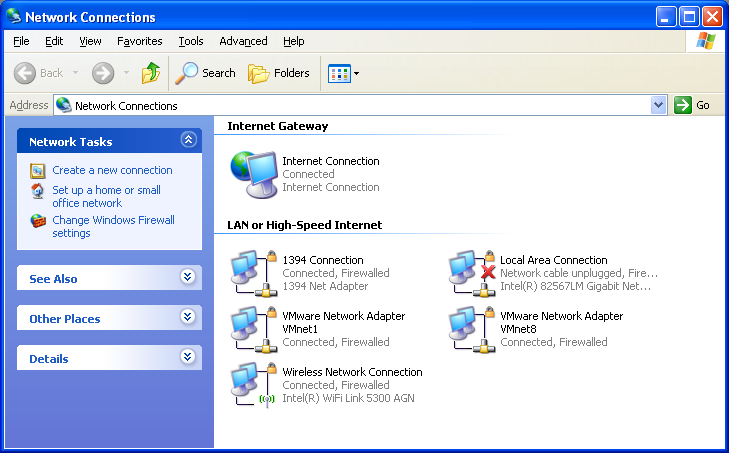
คอนฟิก network และ IP Address ของ VMnet1
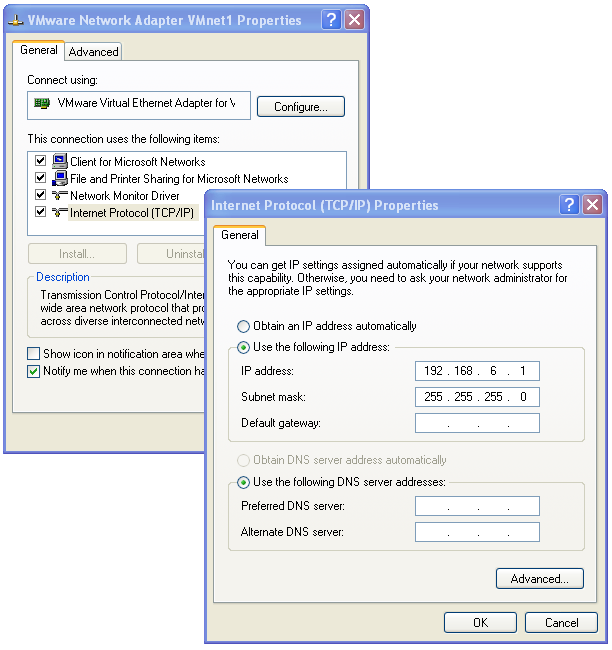
คอนฟิก network และ IP Address ของ VMnet8
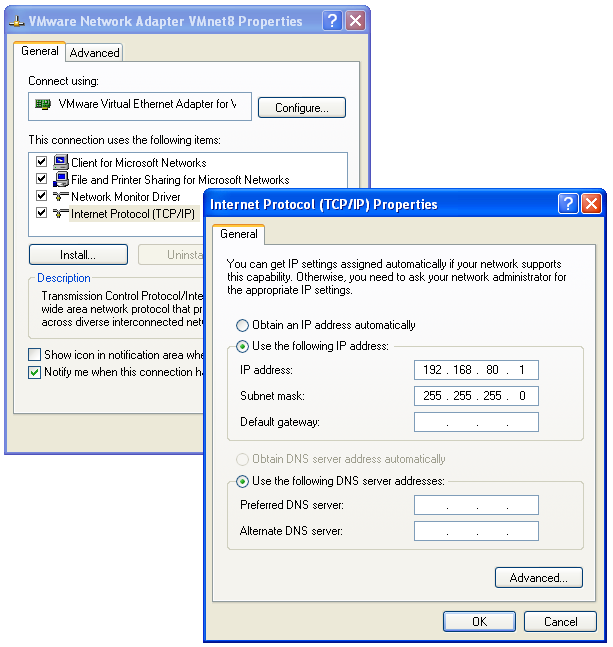
การคอนฟิกคือต้องเลือกพอร์ตแลนของ Guest ว่าจะต่อเข้ากับ network อย่างไร อยู่ในโหมดแบบไหน
โหมดการคอนฟิก network ใน VMware จะมีอยู่สามแบบหลักๆ คือ
- Bridged: ทำให้พอร์ตแลนของ Guest Virtual Machine เหมือนกับต่อตรง (Connected directly) กับ physical network จริงๆ ภายนอกเลย เช่นถ้าเครื่องหลัก Windows (Host) เรา ต่อใช้ Wireless (192.168.1.0/24) อยู่ ถ้าเลือกใช้โหมดนี้สำหรับ Virtual Machine จะเหมือนกับว่าเครื่องข้างในนี้ ต่ออยู่กับ Wireless (192.168.1.0/24) ด้วย ทำให้สามารถเซ็ตค่า IP Address ได้ในวงเดียวกันเลย
- NAT: โหมดนี้จะคอนฟิกพอร์ตแลนของ Guest ต่อเข้ากับ VMnet8 ของเครื่องหลัก (Host) และเครื่องหลักจะทำหน้าที่ (NAT) เพื่อให้เครื่อง Guest สามารถรับส่งข้อมูลกับ physical network ข้างนอกได้
- Host-only: โหมดนี้พอร์ตแลนของ Guest จะต่อเข้ากับ VMnet1 ของเครื่องหลัก (Host) เท่านั้น ไม่สามารถส่งข้อมูลไปนอกเครื่องได้
รันโปรแกรม “Manage Virtual Networks” จาก Start -> All programs -> VMware -> VMware Server -> Manage Virtual Networks หรือคลิ้กเลือกจากเมนู Host -> Virtual Network Settings… ในโปรแกรม VMware Server Console
หน้าแสดง Virtual Network
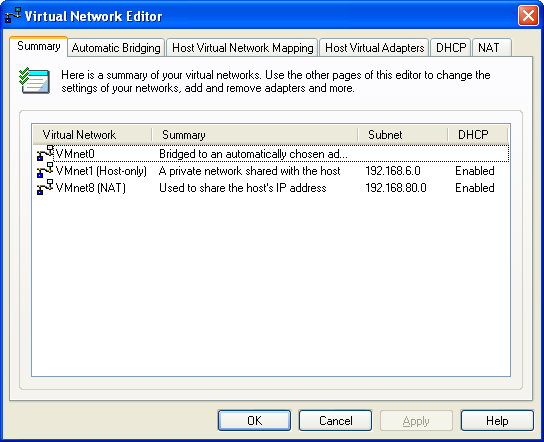
สำหรับการเริ่มต้น แนะนำให้เริ่มต้นจากคอนฟิกเป็น Host-only เพื่อเชื่อมเข้ากับ VMnet1 ก่อน ให้รับส่งข้อมูลกันได้เฉพาะระหว่าง Guest กับ Host
การคอนฟิกพอร์ตแลนของ Guest ให้อยู่ในโหมดที่ต้องการทำได้ดังนี้
- คลิ้กที่ Edit Virtual machine settings ในหน้า Console
- ในแท็ป Hardware คลิ้กเลือก Ethernet ด้านขวามือจะมี “Network Connection” แสดง ให้เลือกเป็น [x] Host-only
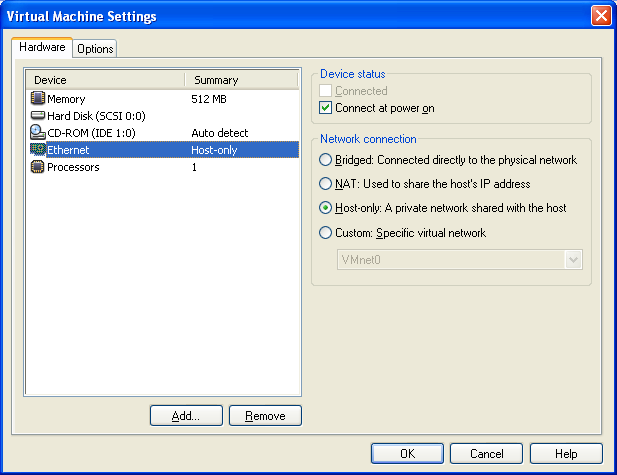
สามารถดูคอนฟิก IP Address ได้จากการคลิ้กแท็ป “Host Virtual Network Mapping” แล้วกดปุ่มเครื่องหมายมากกว่า ที่อยู่ทางขวาของ VMnet1 แล้วเลือก Subnet
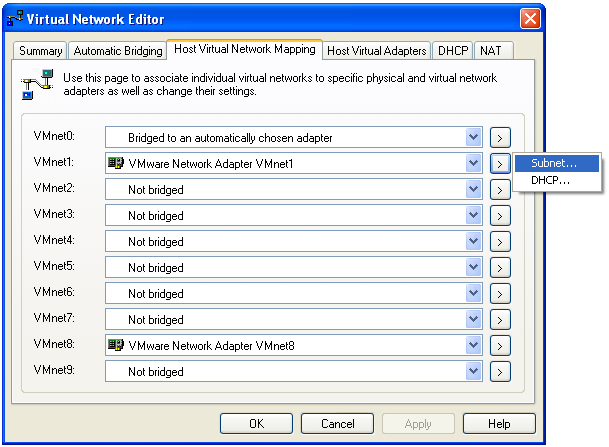
หน้าจอจะแสดง Subnet Address ของ VMnet1 เราสามารถเปลี่ยบเป็น Address ที่ต้องการได้ โดยระบุช่อง IP Address เป็น Subnet Address และระบุ Subnet Mask
หมายเหตุ เมื่อมีการเปลี่ยนแปลง Subnet Address ค่าคอนฟิก DHCP และ IP Address ของ “VMware Network Adapter VMnet1″ จะเปลี่ยนตามไปด้วย
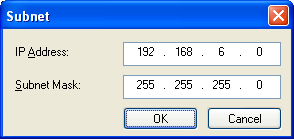
คอนฟิกโดยดีฟอลต์อีกอย่างของ VMware Server คือจะมีการแจก IP address โดยอัตโนมัติ (DHCP) ให้กับ Guest
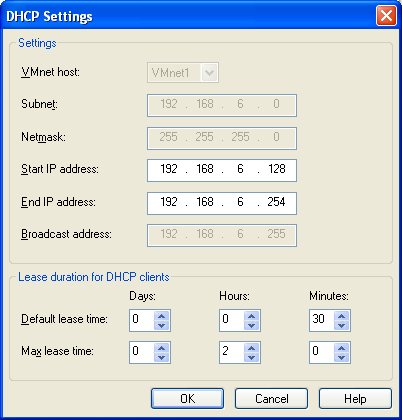
ที่เหลือคือต้องคอนฟิก IP Address ของ OS ที่รันใน Virtual Machine ให้อยู่ใน Subnet ที่ถูกต้อง หรือจะคอนฟิกให้รับจาก DHCP จะได้เหมือนกัน